Word で表を作成する場合、Word の表の内容または長さが 1 ページを超える場合、プレビューするときのエクスペリエンスがあまり良くないことがあります。データを見やすく、一目でデータを明確にできるように、テーブルのヘッダーをすべてのページに表示できますか? 今日は、この機能の実装方法について説明します。

手順:
編集する必要があるドキュメントを開きます。
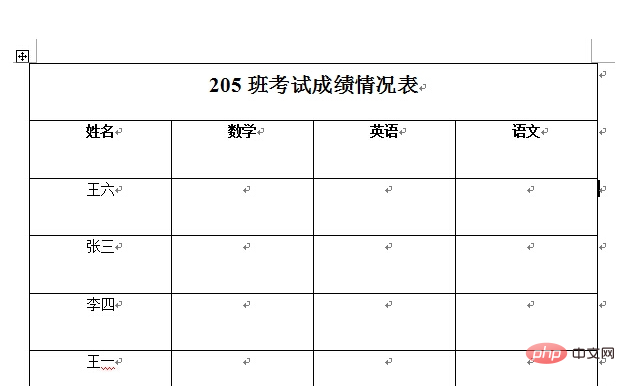
タイトル行として使用する必要があるコンテンツを選択します。
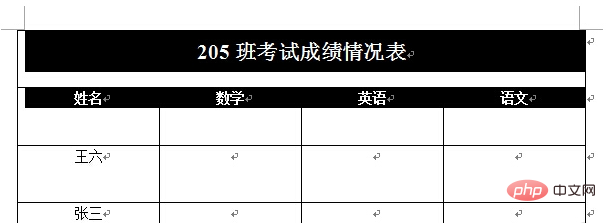
関連情報:「Word初心者向けチュートリアル」
メニューバーの「表」ボタンをクリックし、「」を選択します。タイトル行リピート」コマンド。
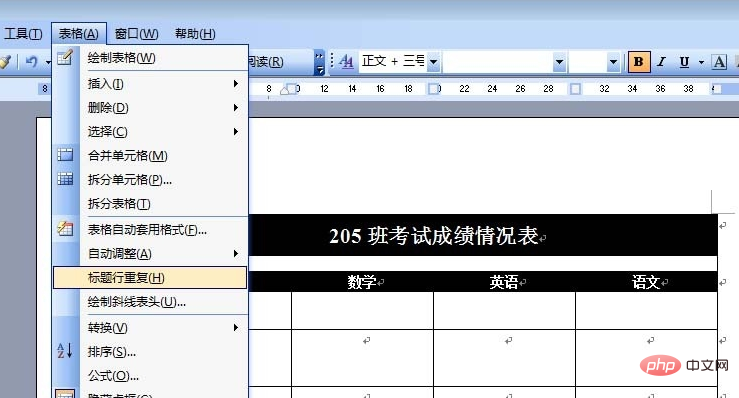
レンダリングを見てみましょう。
以上がWordの表のヘッダーを各ページに繰り返し表示する方法の詳細内容です。詳細については、PHP 中国語 Web サイトの他の関連記事を参照してください。